見たいWebページを表示する
1.[ブラウザ]を起動する
![ホーム画面を表示しておく,[ブラウザ]をタップ](/contents/302/img/img20131118163658062465.jpg)
2.アドレスバーを選択する
![ここではURLを入力してWebページを表示する,アドレスバーをタップ,[ブラウザ]が起動した](/contents/302/img/img20131206111044084018.jpg)
3.WebページのURLを入力する
![1「http://www.watch.impress.co.jp/」と入力,2[実行]をタップ,Webページを検索したい場合はキーワードを入力する ,ここでは「Impress Watch」のWebページを表示する,キーボードが表示された](/contents/302/img/img20131118164331016149.jpg)
4.リンク先を表示する
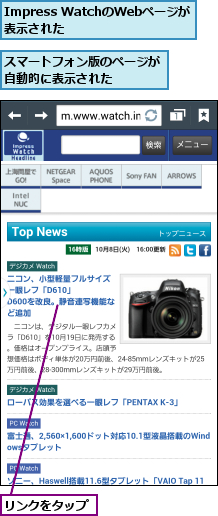
5.リンク先が表示された
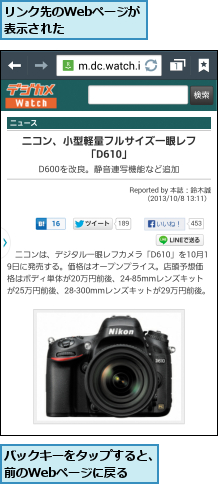
新しいウィンドウでWebページを表示する
1.新しいウィンドウを追加する
![1 ここをタップ ,Webページを表示しておく ,[ウィンドウマネージャー]が表示された](/contents/302/img/img20131118165721014863.jpg)
![2[+]をタップ](/contents/302/img/img20131118165843049682.jpg)
2.ウィンドウの一覧を表示する
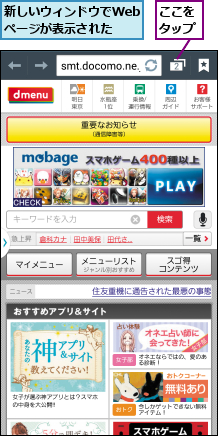
3.ウィンドウを切り替える
![表示したいウィンドウをタップ,[-]をタップすると、ウィンドウが閉じる ,[ウィンドウマネージャー]が表示された](/contents/302/img/img20131118170327071821.jpg)
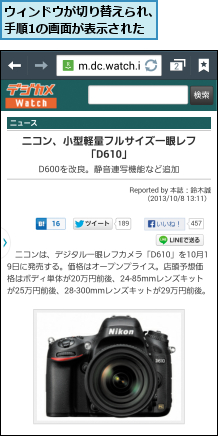
[ヒント]画面端にSペンを近づけてスクロールできる
Webページの表示中に、画面下端や上端にSペンのペン先を近づけると、自動的にスクロールできます。また、Web ページを拡大して表示しているときは、同様に左右にスクロールすることもできます。
[ヒント]Webページを拡大するには
パソコン向けのWebページなど、表示したWebページの文字が小さくて読みにくいときは、Webページを拡大して表示すると便利です。画面上で2本の指の間隔を広げると、画面を拡大できます。また、逆に2本の指の間隔を狭めると、縮小できます。
[ヒント]リンクを活用するには
Webページのリンクをロングタッチすると、リンクを操作するためのメニューが表示されます。新しいウィンドウで開いたり、リンクを保存したり、URLをコピーしたいときに活用するといいでしょう。
[ヒント]本体を傾けてスクロールできる「スマートスクロール」
GALAXY Note 3には、本体を傾けたり、利用者が顔の向きを動かしたりすることで、自動的に画面をスクロールできる「スマートスクロール」という機能が搭載されています。ホーム画面でメニューキーをタップし、[設定]-[コントロール]-[スマートスクリーン]の順にタップして、[ スマートスクロール]をオンにすると、手が離せないときでも本体や顔の向きの動きで、画面をスクロールできるので便利です。
[ヒント]パソコン版のWebページを表示できる
スマートフォン向けではなく、パソコン向けのWebページを見たいときは、メニューキーをタップし、[PC版を表示]にチェックを付けます。ただし、Webページによっては表示が変わらない場合もあります。
[ヒント]検索や閲覧の履歴を残さない「シークレットモード」
[ブラウザ]では、検索したキーワードや閲覧したWeb ページの履歴を記録する機能が搭載されています。もしも、履歴を残したくないときは、下記のように操作して「シークレットモード」に切り替えます。検索や閲覧の履歴だけでなく、「Cookie」も拒否できます。
![1 メニューキーをタップ ,閲覧履歴や検索履歴が残らないウィンドウが表示される ,2[シークレットモード]をタップ](/contents/302/img/img20131118171011099465.jpg)




